Apa Itu File .DAT & Cara Membukanya

Apa itu file DAT dan apa pentingnya hal yang sama. Baca ini untuk mengetahui cara membuka file DAT di Windows 10
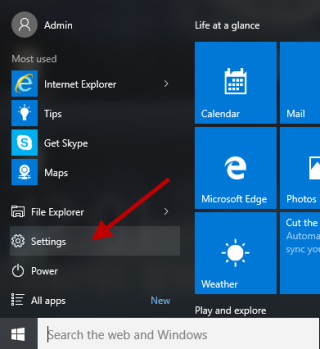
Sejak mengunduh dan menginstal Pembaruan Windows 10 Oktober 2018 terbaru , pengguna mulai menghadapi berbagai masalah seperti file mereka hilang dari folder dokumen, tepi dan aplikasi lain tidak terhubung ke Internet dan lebih banyak masalah. Jika Anda sedikit dari mereka yang menghadapi masalah seperti itu setelah memperbarui ke Windows 10 terbaru, maka artikel ini cocok untuk Anda.
Di sini, kami akan menjelaskan cara untuk memperbaiki masalah.
Catatan : Untuk saat ini, Microsoft telah berhenti meluncurkan pembaruan. Namun, jika Anda telah memperbarui ke pembaruan terbaru dan menghadapi masalah, Microsoft menyarankan penggunanya untuk menghubungi saluran dukungan. Ini akan membantu memulihkan sistem ke kondisi yang baik.
Anda dapat menemukan penyebutan masalah yang sama yang diposting di Twitter.
#WindowsInsiders If you’ve run into the “missing files after update” issue for 1809/October 2018 Fall update, please call our support line. They have the tools to get you back to a good state. This build is no longer available to download manually: https://t.co/Ce9WVILknp pic.twitter.com/fvisQi1c8g
— Dona Sarkar (@donasarkar) October 6, 2018
Untuk mengetahui lebih banyak tentang apa yang dikatakan Windows, kunjungi
Pengguna yang tinggal di AS dapat menghubungi (800) 642 7676 atau (800) 892 5234 nomor dukungan Microsoft.
Di Inggris, hubungi 0344 800 2400.
Di Australia, hubungi 13 20 58.
Jika Anda tidak tinggal di salah satu negara yang tercantum di atas, Anda dapat memeriksa situs web Microsoft .
Catatan: Microsoft menyarankan penggunanya meminimalkan penggunaan perangkat yang terpengaruh dan menghubungi Microsoft sesegera mungkin.
Bagaimana cara memperbaiki masalah instalasi Pembaruan Windows 10 Oktober 2018?
Selain menelepon Microsoft untuk memperbaiki masalah, yang dapat Anda lakukan adalah menggunakan pemecah masalah bawaan Windows 10 untuk mengidentifikasi masalah apa pun yang mungkin dimiliki Windows 10 Oktober 2018. Plus, untuk mengatur ulang Pembaruan Windows, karena ini akan membantu memulai instalasi.
Untuk menggunakan Pemecah Masalah bawaan, ikuti langkah-langkah di bawah ini:
Langkah 1 : Klik menu Mulai > Pengaturan.
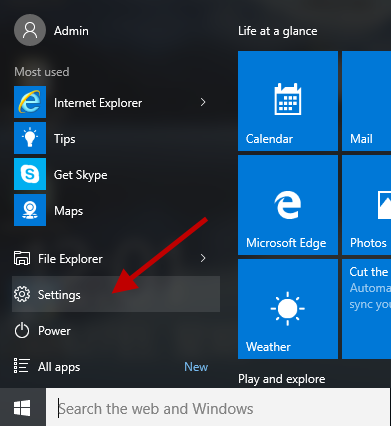
Langkah 2 : Di sini, di jendela Pengaturan Windows yang terbuka, klik opsi 'Perbarui & Keamanan' > 'Pemecahan Masalah'.
Langkah 3 : Selanjutnya, klik 'Windows Update' > 'Run the troubleshooter' dan ikuti petunjuk di layar untuk melanjutkan.
Langkah 4 : Jika pemecah masalah mengidentifikasi masalah apa pun, Anda akan diberi tahu. Untuk memperbaiki masalah, klik 'Terapkan perbaikan ini' untuk menyelesaikan masalah.
Kami berharap setelah menggunakan pemecah masalah bawaan, masalah Anda akan teratasi.
Perbaiki hard drive Anda
Jika Anda menghadapi kesulitan dalam menginstal Pembaruan Windows 10 Oktober, maka hard disk Anda mungkin rusak. Untuk memeriksa dan memperbaikinya gunakan perintah CHKDSK.
Untuk menggunakannya ikuti langkah-langkah di bawah ini:
Tekan Y saat diminta untuk mengonfirmasi operasi atau Anda dapat memasukkannya dari keyboard.
Biarkan operasi disk berjalan untuk memeriksa kesalahan apa pun. Jika ada kesalahan yang terdeteksi di sini chkdsk/fc: perintah akan memperbaikinya.
Lihat juga:-
Panduan Singkat Menggunakan Clipboard Baru Windows 10 Windows 10 juga menawarkan fitur Clipboard baru yang memungkinkan Anda mencatat hal-hal yang sering digunakan, melacak hal-hal penting...
Edge dan aplikasi lain gagal terhubung ke Internet setelah menginstal Pembaruan Oktober 2018?
Selain itu, penghapusan file dari folder Dokumen masalah lain yang paling umum dihadapi pengguna adalah aplikasi Microsoft Store mereka bersama dengan Edge berhenti terhubung ke Internet.
Jika Anda termasuk orang yang menghadapi masalah yang sama dan mendapatkan pesan error “Hmmm… can't reach this page”, saat Anda mencoba mengunjungi sebuah situs web. Di sini kami membawakan Anda langkah-langkah untuk memecahkan masalah.
Langkah 1 : Klik menu Mulai > Pengaturan.
Langkah 2 : Di jendela Pengaturan Windows, klik Jaringan & Internet.
Langkah 3 : Di sini, di sisi kanan jendela gulir ke bawah dan klik Jaringan dan Pusat Berbagi.
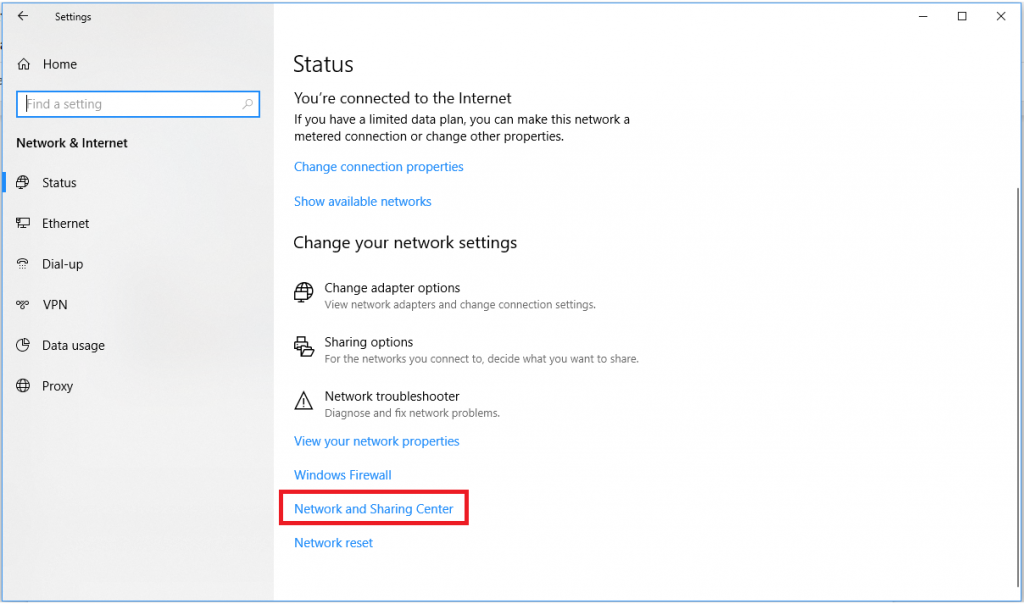
Langkah 4 : Selanjutnya, pilih adaptor jaringan Anda, klik kanan padanya dan pilih Properties.
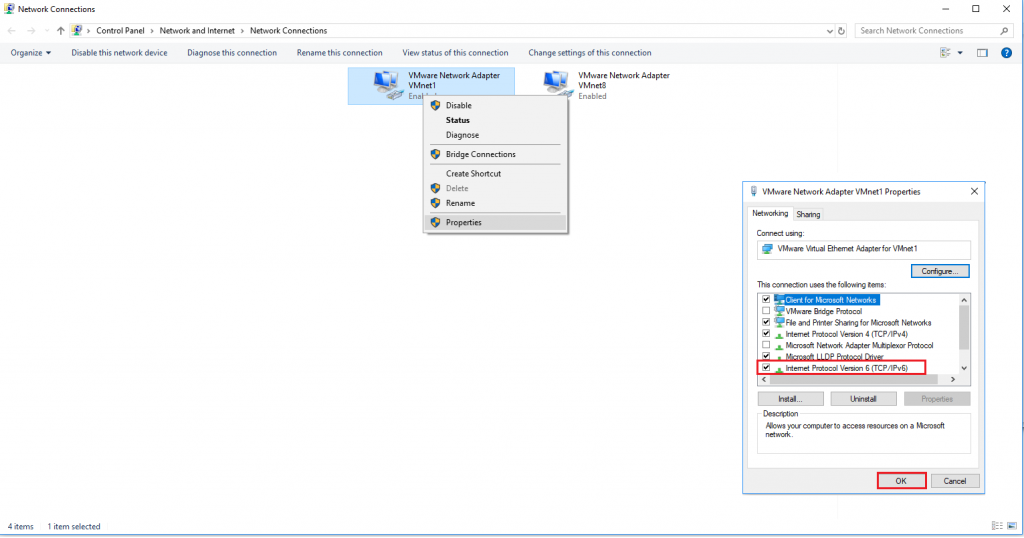
Langkah 5 : Sekarang, di bawah tab Networking, centang kotak di sebelah (TCP/IPv6).
Langkah 6 : Klik OK untuk menyimpan perubahan.
Sekarang coba sambungkan ke Internet, masalah Anda akan teratasi.
Bagaimana cara memperbaiki kesalahan 0x800F0922 Pembaruan Oktober 2018?
Anda mungkin menerima pesan galat 0x800F0922 setelah menginstal Pembaruan Windows 10 Oktober 2018, karena perangkat berhenti berkomunikasi dengan server pembaruan Microsoft atau tidak ada cukup ruang disk pada partisi.
Untuk memperbaiki masalah ini, putuskan sambungan dari server VPN dan coba lagi.
Jika Anda tidak tahu tentang VPN, hubungi administrator TI Anda.
Bagaimana cara memperbaiki masalah ISO yang rusak dengan Pembaruan Windows 10 Oktober 2018?
Jika Anda menggunakan file ISO, untuk menginstal Pembaruan Windows 10 Oktober 2018 dan menerima pesan kesalahan bernomor 0x8007025D – 0x2000C , itu berarti Pembaruan Windows 10 Oktober 2018 Anda mungkin rusak.
Dalam situasi seperti itu, coba unduh ulang file ISO menggunakan Media Creation Tool untuk membuat USB yang dapat di-boot dan coba lagi.
Bagaimana cara memperbaiki kesalahan 'Pembaruan tidak berlaku untuk komputer Anda'?
Saat menginstal Pembaruan Windows 10 Oktober 2018 jika Anda menemukan pesan kesalahan yang berbunyi 'Pembaruan tidak berlaku untuk komputer Anda', itu berarti Anda belum menginstal pembaruan Windows terbaru.
Untuk mengatasinya, ikuti langkah-langkah di bawah ini:
Langkah 1 : Klik menu Mulai > Pengaturan.
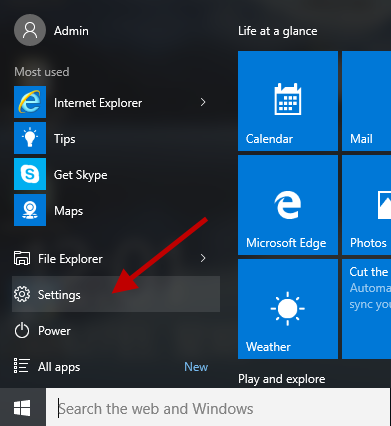
Langkah 2 : Di sini, di jendela Pengaturan Windows yang terbuka, klik opsi 'Perbarui & Keamanan'.
Langkah 3 : Di sini, di panel kiri klik opsi Pembaruan Windows.
Langkah 4 : Selanjutnya klik Periksa pembaruan untuk mencari pembaruan yang tersedia.
Langkah 5 : Ini akan memeriksa pembaruan dan menginstalnya. Setelah selesai, Anda harus memulai ulang untuk menerapkan pembaruan.
Lihat juga:-
Panduan Singkat tentang Kinerja Utama Windows 10... Rencana Daya Kinerja Utama pada Windows dirancang khusus untuk memberikan dorongan ekstra pada sistem berdaya tinggi. Berikut adalah...
Kami harap langkah-langkah ini membantu Anda memperbaiki masalah pembaruan Windows 10 yang umum. Jika Anda ingin kami berbagi informasi lebih lanjut tentang cara memperbaiki Pembaruan Windows 10 Oktober 2018, beri tahu kami. Kami senang mendengar dari Anda, bagikan umpan balik Anda yang berharga dengan kami.
Apa itu file DAT dan apa pentingnya hal yang sama. Baca ini untuk mengetahui cara membuka file DAT di Windows 10
Pelajari cara menghapus Pagefile.sys di Windows 10 dengan langkah-langkah sederhana. Hapus file tersebut dan hemat ruang disk Anda.
Blog ini akan membantu pembaca memperbaiki Kesalahan “Mengekstrak File Ke Lokasi Sementara” 1152 Di Windows 11/10 untuk meningkatkan stabilitas sistem secara keseluruhan
Ingin mengonversi dokumen PDF Anda menjadi PPT yang menarik tetapi tidak tahu cara melakukannya? Anda telah menemukan informasi yang benar. Berikut cara untuk melakukannya.
Kunci dinamis adalah fitur tersembunyi yang tersedia di Windows 10. Kunci ini berfungsi melalui layanan Bluetooth. Banyak dari kita yang tidak mengetahui tentang fitur baru Windows 10 ini. Jadi, dalam artikel ini, kami telah menunjukkan kepada Anda bagaimana Anda dapat mengaktifkan fitur ini di PC Anda dan cara menggunakannya.
Blog ini akan membantu pengguna untuk memperbaiki masalah Recycle Bin Berwarna Abu-abu di PC Windows 11 mereka dengan metode yang direkomendasikan para ahli.
Blog ini akan membantu pembaca dengan semua metode penting untuk memperbaiki Masalah Miniport Xvdd SCSI Di Windows 10/11.
Blog ini berfokus pada metode pemecahan masalah untuk memperbaiki pesan kesalahan Windows Tidak Dapat Terhubung ke Printer pada PC Windows.
Artikel ini berfokus pada semua resolusi tentang cara memperbaiki kesalahan “eksekusi kode tidak dapat dilanjutkan karena vcruntime140 DLL hilang” pada PC Windows.
Jika Anda mencari penampil PDF yang tepat untuk PC Windows Anda sehingga Anda dapat bekerja dengan dokumen PDF Anda secara efisien, postingan ini akan membantu Anda.








